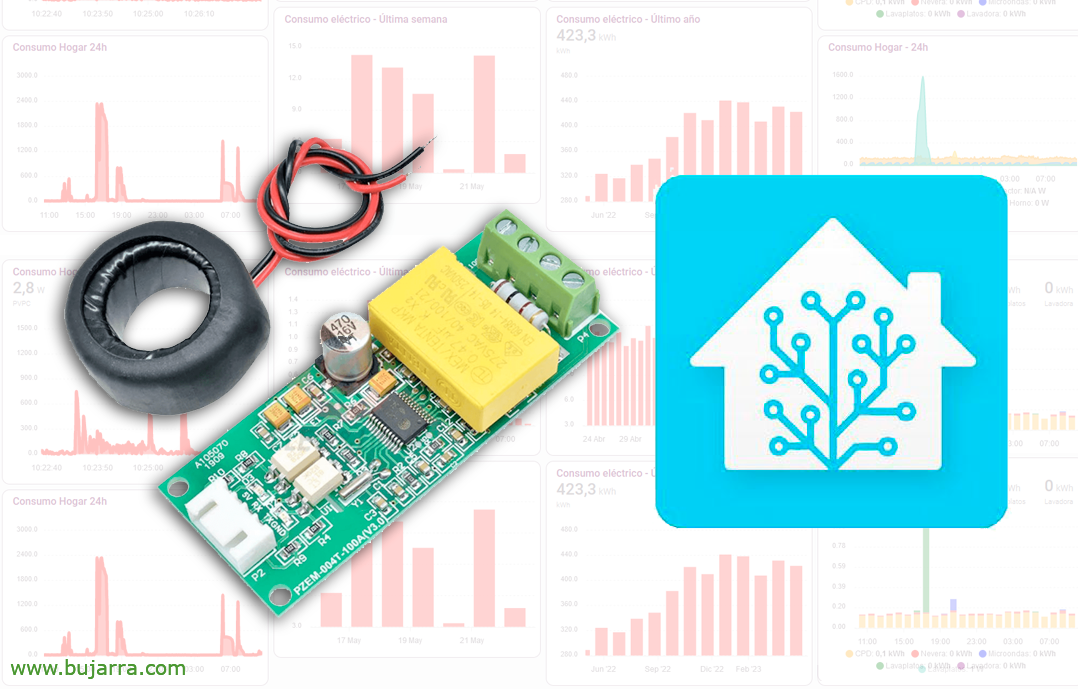Surveillance de Dell EMC Unity
Cet article s’adresse à ceux d’entre vous qui ont le privilège de disposer du stockage unifié Dell EMC Unity, Puits, Eh bien, dans l’article, nous verrons comment nous pouvons assurer la disponibilité de cette cabine de stockage, Cela n’échouera pas, Mais juste au cas où, Vérifions tous les composants!
Alors ce que j’ai dit, Si vous souhaitez surveiller l’intégrité de manière centralisée, Disponibilité de la baie Dell EMC Unity Cet article est votre article! À la fin du document, nous apprendrons à connaître l’état de votre matériel, des registres, des batteries, Caches, Ventilateurs, Modules de mémoire… Qu’il n’y a plus rien pour surveiller et entretenir une entreprise!
Grâce à la commande 'nagios-unity'’ Nous pourrons connaître l’état de: Piles, DAE, Disques, DPE, État de la matrice matérielle, État du système, Disques, Lun, Piscines, les SP, Les disques SSD, Ventilateurs, Alimentations, Interfaces réseau, Interfaces fibre optique, Ports SAS, Modules d’E/S… Nous allons installer l’utilitaire en exécutant 'pip install nagios-unity'. Et ce seraient ses possibilités:
/usr/local/bin/nagios-unity -h Plugin Unity pour Nagios.
Usage:
nagios-unité -H <HÔTE> -ou <NOM D’UTILISATEUR> -p <MOT DE PASSE> [--Attrapez-le <CACERT>] <OBJET>
Nagios-unité -h | --help nagios-unity --version Arguments:
OBJET L’une des valeurs ci-dessous:
Pile, Dae, Disque, Dpe,
ethernet_port ventilateur, fc_port,
io_module, Lcc, LUN, memory_module,
Mare, power_supply, sas_port,
Sp, Ssc, Ssd, Système, array_hardware options:
-h --help Afficher cet écran.
-V --version Afficher la version.
-C --cacert <CACERT> Certificats d’autorité de certification Unity.
-H--hôte <HÔTE> Adresse IP Unity.
-u --nom_d’utilisateur <NOM D’UTILISATEUR> Connexion utilisateur Unity.
-p --mot de passe <MOT DE PASSE> Mot de passe Unity.
-v --verbose afficher les journaux verbeux.
Exemples:
nagios-unité -H 10.245.101.39 -u admin -p Mot de passe123! Ssc
Comme nous pouvons le voir, le script est très simple, l’adresse IP du contrôleur lui est transmise, identifiants avec des autorisations en lecture seule et nous nous validerons pour vérifier différents composants, en fonction de l’argument final que nous donnons. Eh bien, nous avons créé le Commandement comme toujours, depuis “Configurations” > “Commandes” > “Contrôles”. Et nous aurons quelque chose comme ça : la 'ligne de commande':
/usr/local/bin/nagios-unity -H $HOSTADDRESS$ -u NOM D’UTILISATEUR -P MOT DE PASSE $ARG 1$
Et il ne nous reste plus qu’à créer autant de services que nous le souhaitons sur le stand Dell Unity, nous associerons chaque Service à son argument.
Et, après l’enregistrement et l’exportation de la configuration Centreon, nous pourrons voir comment nous avons déjà l’un de nos Dell EMC Unity parfaitement contrôlé! À partir de ce moment, tout problème qui pourrait survenir sera sous contrôle, Être capable d’anticiper et de corriger avant que nos utilisateurs ne s’en rendent compte 🙂
Eh bien, avec ça et un gâteau… Merci de suivre le blog, pour partager du contenu informatif sur les réseaux sociaux, de vouloir apprendre tous les jours et d’essayer de s’améliorer. Prenez soin de vous! De nombreux succès!
Câlins,